您好,登錄后才能下訂單哦!
您好,登錄后才能下訂單哦!
之前介紹過通過cookie 繞過驗證碼實現登錄的方法。這里并不多余,會增加分析和另外一種方法實現登錄。
1、思路介紹
1.1、直接看代碼,內有詳細注釋說明
# FileName : Wm_Cookie_Login.py
# Author : Adil
# DateTime : 2018/3/20 19:47
# SoftWare : PyCharm
from selenium import webdriver
import time
url = 'https://system.address'
def login():
'''先定義一個正常登錄的方法,獲取登錄前和登錄后的cookie'''
driver = webdriver.Chrome()
driver.get(url)
driver.maximize_window()
cookieBefore = driver.get_cookies()
# 打印登錄前的cookie
print(cookieBefore)
time.sleep(2)
driver.find_element_by_id("new-username").clear()
driver.find_element_by_id("new-username").send_keys("username")
driver.implicitly_wait(5)
driver.find_element_by_id("new-password").clear()
driver.find_element_by_id("new-password").send_keys("password")
driver.find_element_by_id('home-right-login').click()
driver.implicitly_wait(5)
# 加一個休眠,這樣得到的cookie 才是登錄后的cookie,否則可能打印的還是登錄前的cookie
time.sleep(5)
print("登錄后!")
cookiesAfter = driver.get_cookies()
print("cookiesAfter:")
print(cookiesAfter)
# cookie 存放到了list,其中是dict
# 對比發現登錄后的cookie比登錄前多了4個dict。
# 如下代碼分別是 1、4 、7、 8
len1 = len(cookiesAfter)
print("len:%d" %len1)
cookie1 = cookiesAfter[0]
cookie2 = cookiesAfter[3]
cookie3 = cookiesAfter[-2]
cookie4 = cookiesAfter[-1]
print("cookie1:%s" %cookie1)
print("cookie2:%s" %cookie2)
print("cookie3:%s" %cookie3)
print("cookie4:%s" %cookie4)
driver.quit()
# 將獲取的這四個cookie作為參數,傳遞給,使用cookie登錄的函數,如下
cookieLogin(cookie1,cookie2,cookie3,cookie4)
def cookieLogin(cookie1,cookie2,cookie3,cookie4):
print("+++++++++++++++++++++++++")
print("cookieLogin")
print("cookie2:%s" % cookie2)
print("cookie4:%s" % cookie4)
driver = webdriver.Chrome()
driver.maximize_window()
# 清除一下cookie
driver.delete_all_cookies()
time.sleep(3)
driver.get(url)
# 打開瀏覽器后添加訪問地址后,添加cookie
driver.add_cookie(cookie1)
driver.add_cookie(cookie2)
driver.add_cookie(cookie3)
driver.add_cookie(cookie4)
print("cookies")
# 打印一下cookie,與上面正常登錄的cookie對比一下
print(driver.get_cookies())
time.sleep(5)
# 刷新頁面,可以看到已經是登錄狀態了,至此完成的使用cookie 的登錄。
driver.refresh()
time.sleep(5)
driver.quit()
if __name__ == "__main__":
login()
1.2、代碼介紹
如圖,可以查看到登錄前與登錄后的cookie,將其拷貝出來,進行對比

如圖,對比可以,登錄后多余四個cookie

查看多余cookie的位置,是list 的1、4、7、8g額元素,所以將其取出,作為參數給cookie登錄函數。
注意:該實例介紹的是無驗證碼登錄操作,但思路是一樣的。而這個demo ,僅僅是為了介紹一下使用cookie 登錄的思路,具體項目應用中,這樣是很不方便的。
2、繞過驗證碼登錄實戰
接下來,介紹含有驗證碼的登錄,當然cookie處理的思路與上介紹的基本一樣
這里增加了幾點內容:
a、先首次使用驗證碼正確登錄并保存登錄前、后的cookie,對比分析cookie,篩選有用的cookie
b、將cookie 寫到yaml 文件中,方便后續使用cookie登錄時直接使用,而不需像上面介紹的那樣,每次都需要先正常登錄一樣。
c、使用cookie登錄時,從yaml文件中讀取對應cookie即可。注意:Yaml 文件操作詳見: Python Yaml 學習 ,有詳細介紹yaml的讀寫操作。
注意:這里介紹的是先手動輸入驗證碼正確登錄后獲取cookie。實際應用中可以使用其他方式獲取cookie
如:1、之前介紹的博客園登錄實例:Python - Cookie繞過驗證碼登錄 使用fiddler,查看cookie
2、使用瀏覽器查看cookie 如,借助chrome 插件如下圖,導出cookie進行分析。
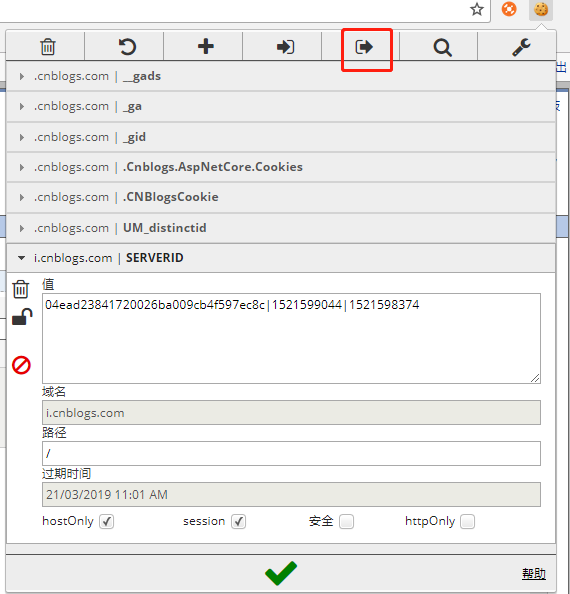
思路如上,代碼如下:
2.1、正常登錄獲取有效cookie
# FileName : getLoginCookie.py
# Author : Adil
# DateTime : 2018/3/20 21:43
# SoftWare : PyCharm
import yaml,time,os
from selenium import webdriver
url = 'https://system.address'
driver = webdriver.Chrome()
driver.get(url)
driver.maximize_window()
time.sleep(2)
driver.find_element_by_id("username").clear()
driver.find_element_by_id("username").send_keys("username")
driver.implicitly_wait(5)
driver.find_element_by_id("password").clear()
driver.find_element_by_id("password").send_keys("password")
print("請輸入驗證碼:")
# 手動輸入驗證碼
security_code = input()
time.sleep(1)
driver.find_element_by_id("security_code").send_keys(security_code)
time.sleep(1)
driver.find_element_by_id('sign_btn').click()
driver.implicitly_wait(5)
# 加一個休眠,這樣得到的cookie 才是登錄后的cookie,否則可能打印的還是登錄前的cookie
time.sleep(5)
cookiesAfter = driver.get_cookies()
len1 = len(cookiesAfter)
# 已經知道需要第幾個cookie,這里需要第3個cookie,所以選擇cookie下標為2
cookie1 = cookiesAfter[2]
# 獲取當前文件所在路徑
fileNamePath = os.path.split(os.path.realpath(__file__))[0]
# 拼接config.yaml文件絕對路徑
yamlPath = os.path.join(fileNamePath,'config.yaml')
# 以覆蓋寫入打開文件
fw = open(yamlPath,'w',encoding='utf-8')
# 構建數據
data = {"cookie1":cookie1}
# 裝載寫入yaml文件。
yaml.dump(data,fw)
driver.quit()
2.2、讀取cookie配置文件,使用cookie登錄系統
# FileName : stlUseCookieLogin.py
# Author : Adil
# DateTime : 2018/3/20 21:48
# SoftWare : PyCharm
from selenium import webdriver
import time,yaml,os
url = 'https://system.address'
driver = webdriver.Chrome()
driver.maximize_window()
driver.delete_all_cookies()
time.sleep(3)
driver.get(url)
fileNamePath = os.path.split(os.path.realpath(__file__))[0]
yamlPath = os.path.join(fileNamePath,'config.yaml')
# 讀取yaml 文件
f = open(yamlPath,'r',encoding='utf-8')
cont = f.read()
conf = yaml.load(cont)
# 讀取cookie值
cookie1 = conf.get("cookie1")
# 添加cookie
driver.add_cookie(cookie1)
print("cookies")
print(driver.get_cookies())
time.sleep(5)
# 這里重新獲取地址,因為有些系統,未登錄狀態,鏈接會跳轉,這里就是,登錄狀態后,才能正確打開指定網址,所以這里要再次指定網址。
driver.get(url)
# 刷新查看登錄狀態
driver.refresh()
time.sleep(5)
driver.quit()
以上應該算是已經詳細的介紹了使用cookie 登錄的思路了。希望對大家的學習有所幫助,也希望大家多多支持億速云。
免責聲明:本站發布的內容(圖片、視頻和文字)以原創、轉載和分享為主,文章觀點不代表本網站立場,如果涉及侵權請聯系站長郵箱:is@yisu.com進行舉報,并提供相關證據,一經查實,將立刻刪除涉嫌侵權內容。